Können Sie einen Palworld-Server erstellen? Ja, Sie können Ihren eigenen privaten Palworld-Server mit bis zu 32 Spielern erstellen, und Entwickler Pocket Pair plant bereits, die Anzahl der Spieler in einem zukünftigen Update zu erhöhen.
Sie haben also bereits geplant, welche Palworld-Freunde Sie zuerst finden möchten, also sollten Sie wahrscheinlich über die Ersteinrichtung nachdenken. Insbesondere wenn Sie planen, am Palworld-Multiplayer-Spiel teilzunehmen, welche Plattform sollten Sie denn wählen? Zum Start gibt es in Palworld kein Crossplayund natürlich, wie Sie Ihren eigenen Palworld-Server erstellen.
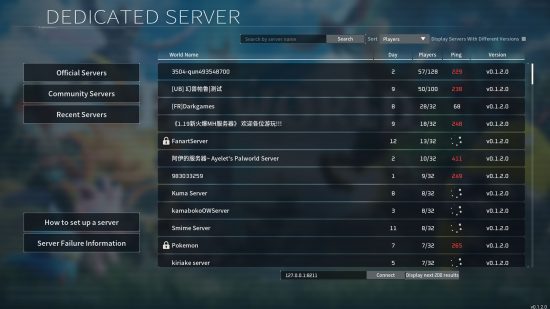
So erstellen Sie einen dedizierten Palworld-Server
Wenn Sie einen dedizierten Server erstellen möchten, benötigen Sie eine Kopie von Palworld unter Steam. Wenn Sie ein absoluter Neuling in der Welt der dedizierten Server sind, benötigen Sie einen ziemlich guten PC, auf dem die Serversoftware ausgeführt werden kann und der für Ihre Benutzer ständig ausgeführt werden kann. Leider ist das dedizierte Server-Tool Palworld für Xbox-Benutzer derzeit nicht verfügbar Game Pass, aber das kann sich in Zukunft ändern.
Abhängig von Ihren Computerkenntnissen kann es schwierig sein, diese Software zu verwenden. Daher sollten Sie diesen Vorgang zunächst unterbrechen, wenn Sie mit der Windows-Befehlszeilenfunktion nicht vertraut sind. Gib es zu Valve SteamCMD Eine Anleitung, die Sie lesen sollten, bevor Sie versuchen, Ihren eigenen Palworld-Server zu betreiben, um einige Grundlagen aufzufrischen.
Folgendes benötigen Sie, um einen dedizierten Palworld-Server zu erstellen:
- Öffnen Steam und gehen Sie zur Registerkarte „Bibliothek“. Klicken Sie unter der Schaltfläche „Home“ auf „Spiele und Programme“ und stellen Sie sicher, dass das Kontrollkästchen „Extras“ aktiviert ist.
- Wenn auf Ihrem Konto Steam Wenn Sie eine Kopie von Palworld haben, sollten Sie „Palworld Dedicated Server“ in der Bibliothek finden Steam.
- Starten Sie „Palworld Dedicated Server“ und wählen Sie die erste Option „Play Palworld Dedicated Server“.
- Wenn SteamCMD ist bereit. Kopieren Sie den folgenden Befehl und fügen Sie ihn in das Feld ein: „steamcmd +Anonym anmelden +app_update 2394010 validieren +beenden’.
- Gehen Sie mit dem folgenden Befehl zu dem Ordner, den wir gerade heruntergeladen haben: „cd .\steamapps\common\PalServer‘.
- Da wir uns nun im Palworld-Serverordner befinden, müssen wir nur noch „PalServer.exe“ eingeben und der dedizierte Server beginnt zu arbeiten.
- Sie können die Portnummer, die zum Abhören des Servers verwendet wird, mit dem folgenden Befehl ändern: „port=8211“ (ersetzen Sie 8211 durch eine andere Nummer).
Bei Palworld ist es noch sehr früh, daher fehlen bei dedizierten Servern einige wichtige Funktionen, darunter das Festlegen eines Serverkennworts. Nach Angaben der Entwickler wird diese Funktion im nächsten Update zum Spiel hinzugefügt, aber wenn Sie das Passwort wirklich benötigen, müssen Sie vorerst auf dem Community-Server spielen.
Apropos Community-Server: Wenn Sie mit vier Spielern spielen, ist die beste Option für den Mehrspielermodus ein Online-Koop-Mod, für den kein Server installiert werden muss. Sie können weiterhin Freunde einladen, gemeinsam Abenteuer erleben, kämpfen und Freunde austauschen.
So hosten Sie einen privaten Server auf Palworld.
Empfohlen: Beste Palworld-Einstellungen für maximale FPS und Leistung
